今天和大家分享一下win10系统使用cmd中cd指令无法转换路径问题的解决方法,在使用win10系统的过程中经常不知道如何去解决win10系统使用cmd中cd指令无法转换路径的问题,有什么好的办法去解决win10系统使用cmd中cd指令无法转换路径呢?小编教你只需要1、首先我们看看盘符,我的电脑里有 C d E盘; 2、按下win+R键 输入cmd,打开cmd窗口就可以了;下面就是我给大家分享关于win10系统使用cmd中cd指令无法转换路径的详细步骤::
1、首先我们看看盘符,我的电脑里有 C d E盘;
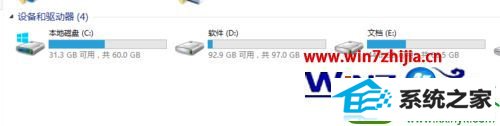
2、按下win+R键 输入cmd,打开cmd窗口;
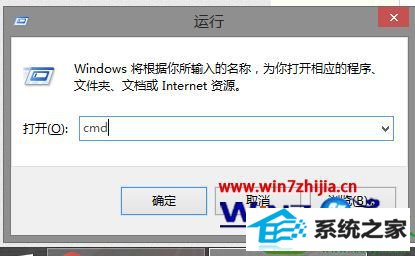
3、默认路径为用户文档路径,如果想切换到d盘 ,输入cd d:是不行的;

4、Appdata是C盘里的一个目录,如果用cd指令想切换到这个目录之下是可以的;
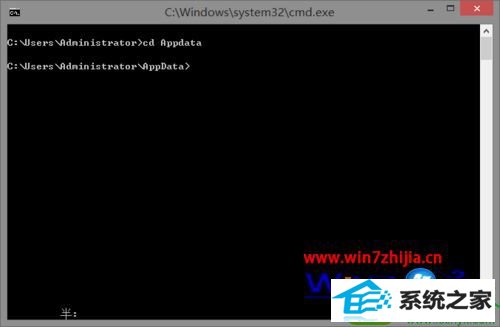
5、如果我们要切换盘符的目录,正确的用法是在cd 和路径中间 增加一个'/d';
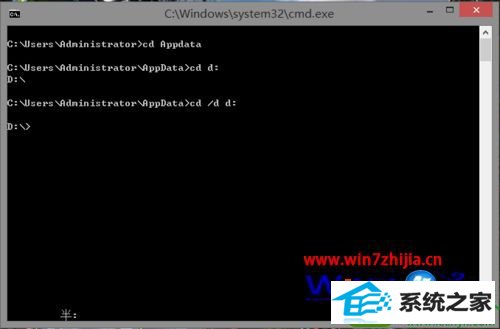
6、当我们要切换盘符时,可以不用cd指令 直接用 盘符:
例如 e: 。
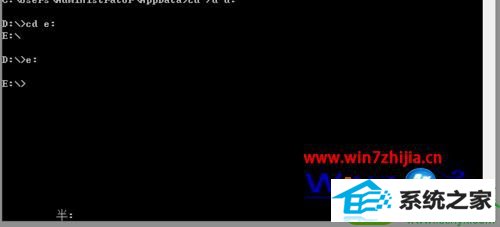
以上就是关于win10系统下使用cmd中cd指令无法转换路径如何解决的全部内容,有碰到一样情况的用户们可以采取上面的方法步骤来处理吧。
友情链接:
本站发布的资源仅为个人学习测试使用!不得用于任何商业用途!请支持购买微软正版软件!
如侵犯到您的版权,请通知我们!我们会第一时间处理! Copyright?2021 专注于win7系统版权所有 川ICP备128158888号-8